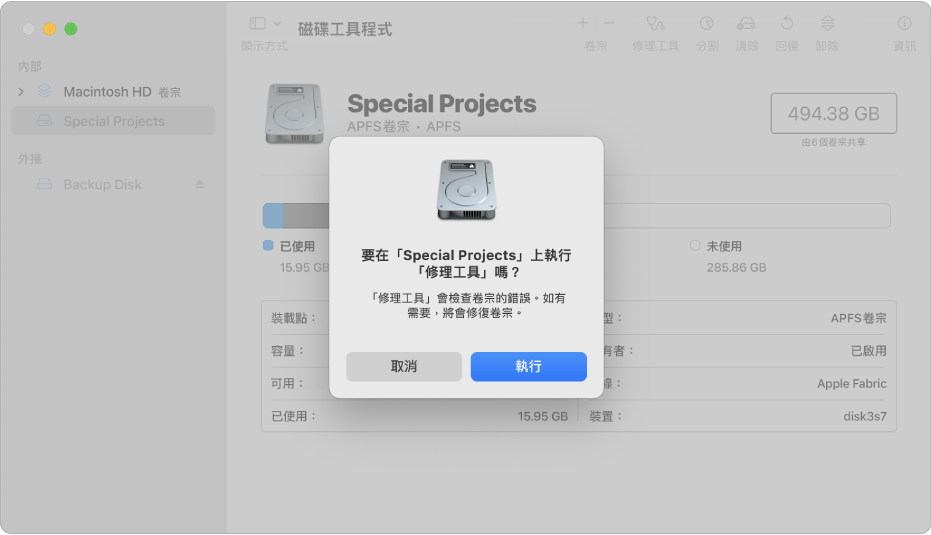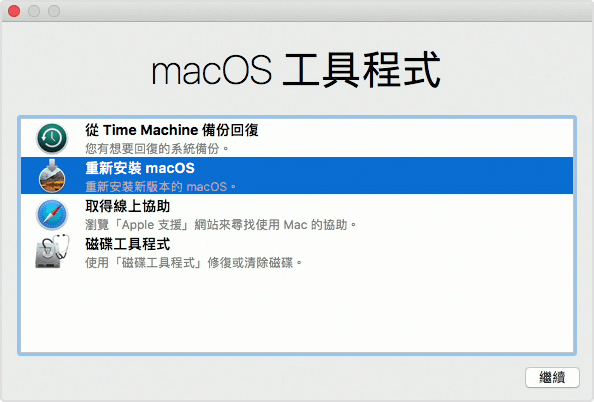電腦開機卡在加載頁面,這個故障是大多數電腦用戶都會遇到過的。如果MacBook卡在加載螢幕,那麼Mac用戶只會看到螢幕上白色背景或黑色背景的Apple徽标。
大多數用戶能想到的解決方法是重開機,不過此方法也不是每次都適用的,您需要了解更過修復MacBook卡在加載螢幕上。在本文中,我們將討論如何修復MacBook Pro卡在加載螢幕上的問題。那麼,讓我們開始吧。
為什麼MacBook Pro會卡在加載螢幕上?
MacBook卡在加載螢幕上的原因有多種,在這裡,我們總結了macbook pro卡在帶有狀態欄的啟動螢幕上的一些最常見原因:
- 作業系統損壞:mac卡在蘋果的加載螢幕上的主要原因之一是作業系統損壞,導致MacBook啟動時出錯而在加載螢幕上掛起。
- 外接儲存裝置與系統不兼容:這也是導致macbook卡在加載螢幕上的一個重要原因。任何出現故障或與系統不兼容的外接儲存裝置都可能導致此問題。
- 系統更新失敗:系統更新失敗將導致作業系統無法正常登錄,導致macbook卡在帶有狀態欄的啟動螢幕上。
- 硬碟損壞:Mac掛在加載螢幕上的另一個原因是硬碟損壞,導致系統無法加載硬碟驅動器而卡在加載頁面上。
除了以上原因,還有其他可能因素,例如惡意軟體或損壞的應用程式等。不管怎樣,您都可以按照文章接下來介紹的方法來解決問題。
修復MacBook Pro卡在加載螢幕上
方法一:斷開外接儲存裝置、重新啟動Mac
這是大家能想到的最簡單的方法,確實,如果您遇到任何啟動問題,這都是您可以嘗試的第一個方法。請按照以下步驟操作:
- 關閉所有應用程式與MacBook,同時移除外接裝置。
- 等待幾分鐘,然後啟動MacBook,看看是否仍有問題。
方法二:啟動安全模式
Mac卡在加載螢幕上的原因可能是軟體損壞或兼容性問題。因此,要解決Apple徽標的加載問題,您需要將Mac啟動到安全模式。安全啟動將阻止在啟動時加載不必要的應用程式。這也將有助於執行基本的啟動磁碟檢查。要以安全模式啟動,請按照以下步驟操作:
- 按住電源按鈕幾秒鐘來關閉Mac。
- 同時按下電源按鈕與“Shift”鍵來重啟Mac。
- 直到看到Apple徽標的加載螢幕再鬆開按鍵。
如果您可以在安全模式下啟動Mac,那麼問題確實與軟體或固體有關。要找出問題,您現在需要以詳細模式重新啟動Mac。為此,請按照以下步驟操作:
- 重新啟動Mac並在啟動時按“Command + V”。
- 直到看到Apple徽標的加載螢幕才鬆開按鍵。
這會將Mac啟動到Verbose模式,您可以在此處獲取不允許Mac正常啟動的軟體的實時報告。這意味著一旦確定罪魁禍首,您需要啟動到安全模式並卸載造成問題的應用程式。
方法三:重置SMC
系統管理控制器(SMC)其實就是一種芯片控制器,與Mac主板融合,控制多項核心功能,例如鍵盤背光、電池和過熱管理。如果Mac在啟動時死機,重置SMC確實是個好主意。請根據您MacBook的型號進行系統管理控制器重置解決Macbook無法正常启动的問題。
適用於2017年之前的MacBook
- 關閉Mac並連接電源適配器。
- 同時按住同時按住“ Shift”,“ Control”,“ Option”和“電源鍵”按鈕約10秒鐘。

- 同時鬆開所有按鍵和“電源鍵”,並再次啟動Mac。
適用於2018年後的MacBook
- 從MacBook上拔下各種電源,15秒後再次插入。
- 5秒後啟動您的Mac,您的系統管理控制器就已經重置了。
方法四:重置 NVRAM/PRAM
PRAM是一種非易失性隨機存取存儲器,用於保存系統設定。這包括最近的內核崩潰訊息和啟動磁碟選擇。因此,如果您卡在加載页面上,請嘗試重置它。
- 請重新啟動Mac並按“ Control”,“ Option”、“P”和“R”按鈕鍵。
- 接着,重新啟動Mac,問題應該得到解決。
方法五:通過恢復模式修復啟動盤
通常,當啟動盤損壞時,您可能會遇到Mac啟動時卡住的情況。此时,您可以使用內置磁碟工具程式來解決它。此工具有助於修復Mac內部的磁碟錯誤。
- 點開“Spotlight”,鍵入“磁碟工具程式”以將其打開,然後在左側窗格中單擊啟動卷。

- 接著單擊“修理工具”開始修復過程。
- 閱讀確認對話框,然後單擊“執行”以開始磁碟修復過程。

- 接下來請耐心等待電腦的修復過程。
看到提示讯息,表示操作成功;這意味著錯誤已被修復。接着,重新啟動Mac將能夠通過加載欄。
方法六:檢查Mac是否有惡意軟體
惡意軟體可能是您的Mac出現任何類型錯誤的原因,請確保您的MacBook中始終有一個值得信賴的掃描儀工具定期進行檢查,以確保您的Mac安全和清潔。
方法七:更新或重新安裝macOS
更新macOS:打開菜單,選擇“軟體更新”選項。如果有任何可用的更新,您將在此處看到它們,您可以簡單地下載並安裝它們。
重新安裝macOS:如果問題仍然存在,最好的選擇是重新安裝macOS。這應該可以消除系統的任何錯誤,並且可以應該修復启动卡住的問題:
- 重新啟動MacBook的同時按住“Command + R”組合鍵。
- 在工具程式視窗中,選取“重新安裝macOS”,然後按一下“繼續”。

- 接著依照螢幕上的指示來重新安裝系統軟體。
總結
以上介紹的七種方法基本可以幫您順利解決MacBook卡在加載螢幕上的問題,如果您有其他更好的辦法,歡迎在下方評論區留言跟我們交流。